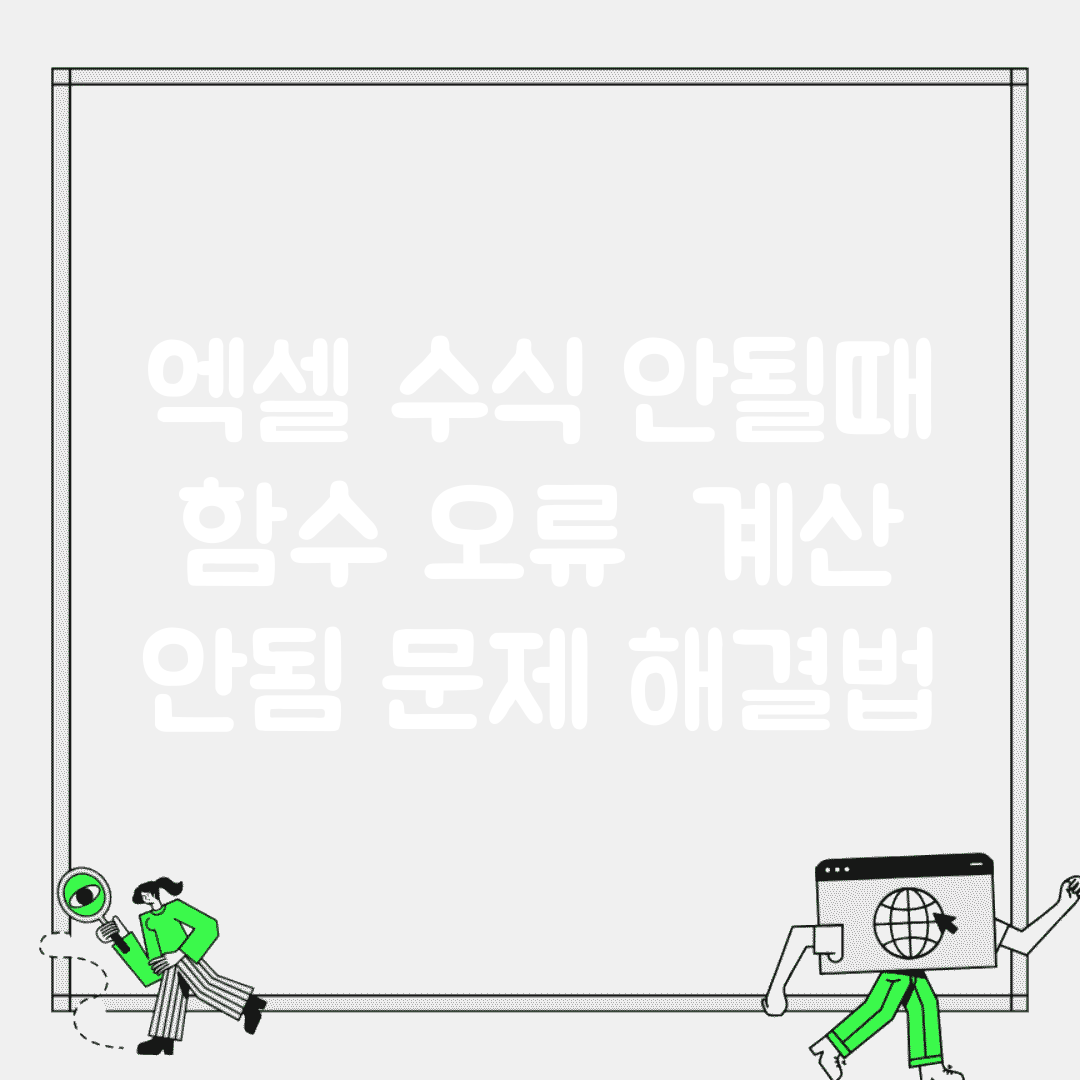엑셀 수식 안될때 | 함수 오류 + 계산 안됨 문제 해결법에 대해 알아보겠습니다.
엑셀은 데이터 관리 및 분석에 필수적인 도구이지만, 수식 오류로 인해 어려움을 겪는 분들이 많습니다. 엑셀 수식 오류는 업무 효율성을 저하시키는 주범이 될 수 있습니다.
아래에서 엑셀 수식 안될때 | 함수 오류 + 계산 안됨 문제 해결법에 대해 자세하게 알아보겠습니다.
💡 5. 버튼설명: 엑셀 오류, 이제 두렵지 않다! 엑셀 전문가의 노하우로 IF 함수 오류 완벽 해결! 지금 바로 문제 해결하고 업무 효율을 높여보세요! 💡
엑셀 함수 오류, 왜 자꾸 뜨는 걸까?
엑셀 함수 오류는 다양한 원인으로 발생할 수 있습니다. 가장 흔한 원인은 오타, 잘못된 참조, 그리고 데이터 형식 불일치입니다. 예를 들어, SUM 함수를 사용할 때 셀 범위를 잘못 지정하거나, 숫자 데이터가 아닌 텍스트 데이터를 더하려고 하면 오류가 발생합니다. 또한, 엑셀 버전에 따라 함수 사용법이 다를 수 있어 호환성 문제도 고려해야 합니다.
기본 문제 해결 방법
오류 메시지 확인
- #DIV/0!: 0으로 나누는 경우 발생
- #NAME?: 함수 이름이 잘못되었거나 정의되지 않은 이름 사용
- #VALUE!: 잘못된 데이터 형식 사용
자주 발생하는 실수
수식 입력 시 등호(=)를 빠뜨리거나, 괄호의 짝이 맞지 않는 경우, 셀 참조 오류 등이 있습니다. 또한, 쉼표(,)나 콜론(:) 등의 구분자를 잘못 사용하는 경우도 흔히 발생합니다. 엑셀의 자동 완성 기능을 활용하여 오타를 줄이고, 수식 입력줄에서 함수의 인수를 꼼꼼히 확인하는 것이 중요합니다.
💡 엑셀 디버깅, 숨겨진 오류까지 완벽하게 찾아내는 비법 공개! 당신도 엑셀 문제 해결 전문가가 될 수 있습니다. 💡
계산 안됨, 답답한 해결 방법은?
엑셀 사용 중 수식이 제대로 작동하지 않거나 함수 오류가 발생하는 문제는 흔히 발생합니다. 엑셀 수식 안될때, 당황하지 않고 몇 가지 점검 사항을 확인하면 문제 해결에 도움이 됩니다.
주요 점검 사항
- 수식 입력 오류: 오타나 잘못된 참조는 흔한 원인입니다. 수식을 꼼꼼히 확인해야 합니다.
- 셀 서식 확인: 텍스트 서식으로 지정된 셀은 계산되지 않습니다. 일반 또는 숫자로 변경하세요.
- 자동 계산 설정: ‘자동 계산’ 옵션이 꺼져있으면 수식이 갱신되지 않습니다. 설정 메뉴를 확인하세요.
상황별 해결 방법
- 단순 오류: 수식 오류 메시지를 참고하여 수정합니다.
- 참조 오류: 잘못된 셀 참조를 수정하거나, 범위를 재설정합니다.
- 순환 참조: 수식이 자기 자신을 참조하는지 확인하고 수정합니다.
문제 해결 중요성
엑셀의 계산 기능은 데이터 분석의 핵심입니다. 엑셀 함수 오류나 계산 안됨 문제를 해결하여 정확한 데이터 분석 결과를 얻고 업무 효율성을 높이세요. 올바른 수식 사용은 효율적인 업무 처리에 필수적입니다.
수식 문제, 원인부터 파악하자
## 엑셀 수식 안될때 | 함수 오류 + 계산 안됨 문제 해결법
## 수식 문제, 원인부터 파악하자
엑셀 사용 중 수식이 제대로 작동하지 않아 답답했던 경험, 누구나 있을 겁니다. 엑셀 수식 안될때 당황하지 말고, 몇 가지 기본적인 해결 방법들을 시도해 보세요. 함수 오류부터 계산 안됨 문제까지, 차근차근 원인을 파악하고 해결하는 방법을 안내합니다.
문제 해결 단계
1단계: 입력 오류 확인
가장 흔한 원인은 오타입니다. 수식 입력 시 괄호의 짝이 맞는지, 참조 셀 범위가 정확한지 꼼꼼히 확인하세요. 특히, 영문/숫자 혼동을 주의해야 합니다.
주요 포인트: 잘못된 셀 참조는 #REF! 오류를 발생시킵니다.
2단계: 셀 서식 점검
셀 서식이 텍스트로 지정되어 있으면 수식이 계산되지 않고 그대로 표시될 수 있습니다. 해당 셀의 서식을 ‘일반’ 또는 ‘숫자’로 변경해 주세요. 변경 후, 다시 수식을 입력해야 적용됩니다.
체크사항: 엑셀 옵션에서 ‘수식 자동 계산’이 활성화되어 있는지 확인하세요.
3단계: 수식 오류 검사
엑셀은 수식 오류를 자동으로 검사하는 기능을 제공합니다. ‘수식’ 탭의 ‘오류 검사’ 기능을 사용하면 오류 위치와 원인을 쉽게 파악할 수 있습니다. 이를 통해 오류 메시지에 따른 해결 방법을 찾아보세요.
추가 확인 사항
위의 방법으로 해결되지 않는다면, 파일 손상이나 엑셀 프로그램 자체의 문제일 가능성도 있습니다. 최신 버전 업데이트를 확인하고, 필요한 경우 엑셀을 재설치해 보세요. 또는 마이크로소프트 엑셀 관련 포럼이나 커뮤니티에 문의하여 도움을 받는 것도 좋은 방법입니다.
💡 엑셀 피벗테이블, 이름만 들어도 어렵나요? 클릭 몇 번으로 데이터를 시각화하고 자동 보고서까지 만드는 마법, 지금 바로 배워보세요! 💡
엑셀, 오류 없이 쓰는 꿀팁 공개
엑셀 사용 중 수식이 제대로 작동하지 않아 답답했던 경험, 다들 있으실 겁니다. 함수 오류부터 계산 안됨 문제까지, 엑셀 초보자라면 더욱 당황스러울 수 있습니다. 엑셀 수식 안될때, 당황하지 않고 해결하는 방법을 알아봅시다.
흔한 오류 및 해결법
수식 입력 오류
수식을 입력할 때 오타가 있거나, 참조 셀 범위가 잘못 지정된 경우 오류가 발생합니다. 괄호의 짝이 맞지 않아도 문제가 생길 수 있습니다.
해결 방법: 수식을 꼼꼼히 확인하고, 참조 셀 범위를 다시 지정해 보세요. 괄호의 짝도 확인해야 합니다.
셀 서식 문제
셀 서식이 텍스트로 설정되어 있으면 수식이 계산되지 않고 그대로 표시될 수 있습니다. 날짜 서식 오류도 종종 발생합니다.
대처 방안: 해당 셀의 서식을 숫자로 변경해 보세요. 날짜 서식도 올바르게 설정해야 합니다.
계산 안됨 문제 해결
| 문제 상황 | 해결/예방 방법 |
|---|---|
| 수식은 보이지만 계산 결과가 안나옴 | [수식] – [계산 옵션]에서 자동 계산으로 설정되었는지 확인합니다. |
자동 계산 설정 확인 후에도 문제가 지속된다면, 엑셀 프로그램을 재시작하거나 컴퓨터를 재부팅해 보세요. 그래도 해결되지 않으면 Microsoft Office 복구를 시도해 보는 것이 좋습니다.
계산 오류 잡는 전문가 팁!
## 엑셀 수식 안될때 | 함수 오류 + 계산 안됨 문제 해결법
### 부제목: 계산 오류 잡는 전문가 팁!
엑셀 수식 오류, 답답하셨죠? 엑셀에서 흔히 겪는 문제 해결, 지금 바로 시작해볼까요?
자주 발생하는 문제와 해결책
오류 메시지 종류별 해결
- #VALUE!: 수식 내 텍스트 혼용, 숫자 입력 확인
- #DIV/0!: 0으로 나누는 경우, 조건문 IF 함수 활용
- #NAME?: 함수명 오타, 정확한 함수 이름 사용
수식 계산 옵션 확인
자동 계산 설정 방법
수식 탭 – 계산 옵션 – 자동 설정 확인! ‘수동’으로 되어있다면 ‘자동’으로 변경하세요. 엑셀 파일 자체의 오류일 경우, 파일을 복사하여 해결될 수도 있습니다.
💡 엑셀 수식이 왜 안 되는지, 함수 오류는 어떻게 해결해야 하는지 속 시원하게 알아봐요! 💡
자주 묻는 질문
Q1: 엑셀에서 #VALUE! 오류가 발생했을 때 어떻게 해결해야 하나요?
A1: 수식 내에 텍스트가 혼용되었거나, 숫자 입력에 문제가 있을 수 있습니다. 숫자 입력을 확인하고 텍스트 혼용을 수정하세요.
Q2: 엑셀 수식이 계산되지 않고 텍스트로 보일 경우, 어떻게 해야 하나요?
A2: 셀 서식이 텍스트로 지정되어 있을 가능성이 높습니다. 해당 셀의 서식을 ‘일반’ 또는 ‘숫자’로 변경해 보세요.
Q3: 엑셀에서 자동 계산이 안될 경우, 어떤 설정을 확인해야 하나요?
A3: ‘수식’ 탭의 ‘계산 옵션’에서 ‘자동’으로 설정되어 있는지 확인하세요. ‘수동’으로 되어 있다면 ‘자동’으로 변경해야 합니다.